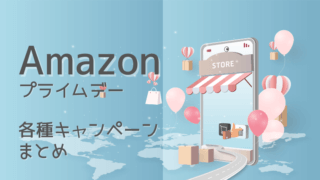みなさん倹約に節約お疲れ様です、みーこです。
電子書籍販売サイト「ebookjapan」をPayPayステップのゴールドメダル獲得やYahoo!のキャンペーンでもらえるクーポン利用の為に使っている方も多いのではないでしょうか。
ところがebookjapanで条件を満たすギリギリの買い物をしたいと思っても、安い順に並べられなかったり検索結果に価格が表示されなかったりで不便に思いながら使われている方もいらっしゃるかと思います。
特に欲しいものはないけどもらったクーポンがもったいないから使いたい…という時なんかも割引率高く使える本を探すのに価格帯が絞り込めず苦労したり…。
そこで裏技という程ではありませんが、ebookjapanでもっと検索しやすくする方法をご紹介します。
「安い順」を表示させる
ebookjapanというと、検索で一番上に出てきたりYahoo!公式や個人ブログから誘導されるのはebookjapan公式サイトだと思います(正式に公式サイトと言うわけではありませんが便宜上公式サイトと呼ばせていただきます)。
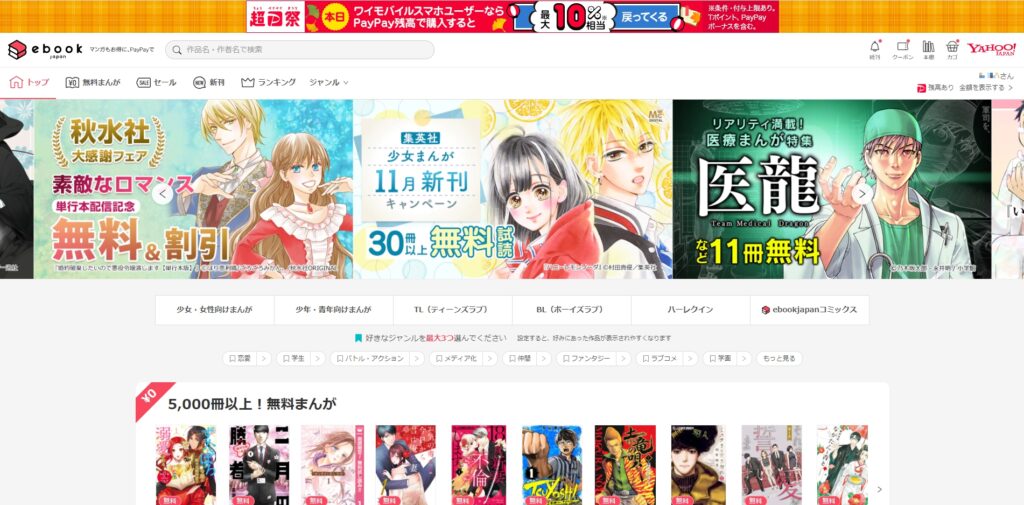
ここで、例えば「レシピ」という単語で検索しても安い順に並べ替えられないどころか価格の表示すらされません。
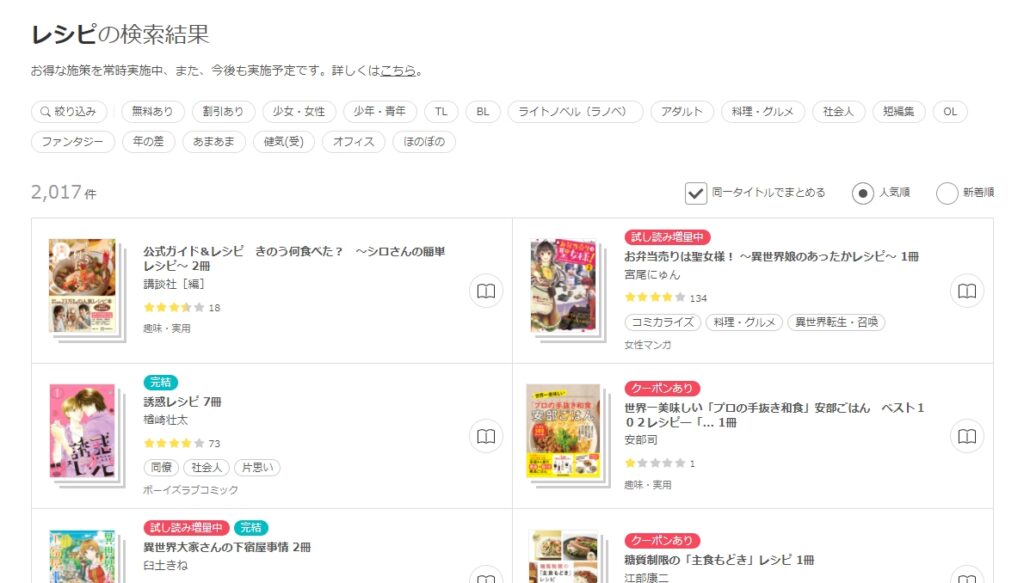
これは、初期値でオンに設定されている「同一タイトルでまとめる」が有効になっていることが原因です。
ここにチェックが入っているとたとえシリーズ作品すべてが同一価格でも価格は表示されません。
また、シリーズ作品によって価格が違うから、安い順に並べることもできないということですね。
この「同一タイトルでまとめる」のチェックを外すだけで、それぞれの価格が表示されて並べ替えにも「安い順」が表示されます。
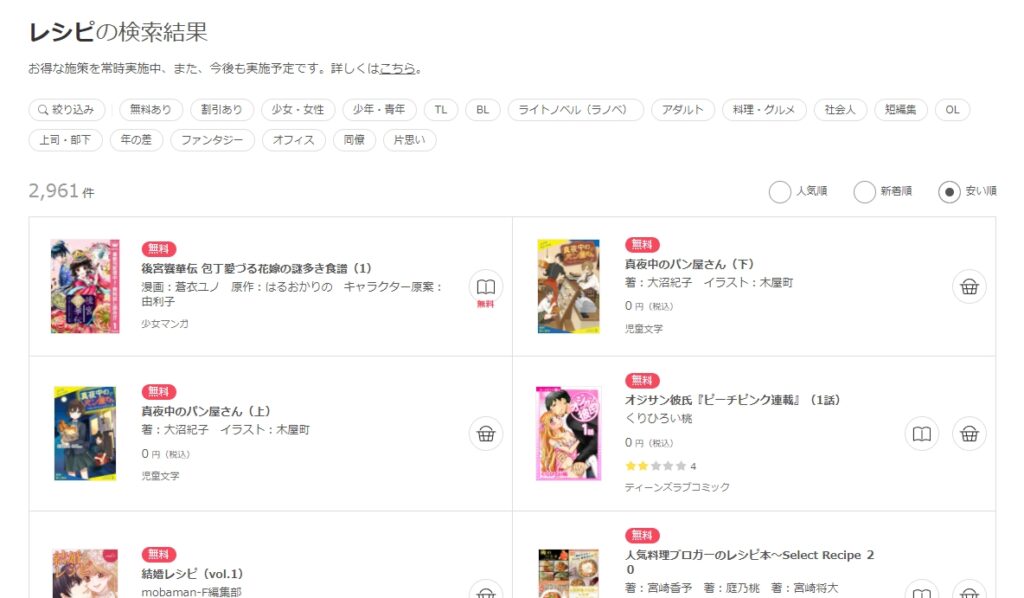
これだけでも欲しい価格帯の作品を見つけやすくなると思います。
価格帯を指定する
安い順には表示できても、価格帯を指定する機能はありません。
ジャンルによっては大量の検索結果が出てくるので、希望の価格帯に辿り着くまでに何ページもめくらなければならないことも。
そこで、別のサイトを利用します。
実はebookjapanはこの公式サイトだけでなく、Yahoo!ショッピング版「ebookjapan」が存在します。

この2サイトは完全に別扱いなので、支払い関連は勿論別、取り扱い作品も少し異なります。
LOHACOの公式サイトとPayPayモール店の違いのような感じですね。
取り扱い作品は多少異なっていても、共通で扱われているものがほとんどです。
なんといっても大きな違いは、Yahoo!ショッピング版はYahoo!ショッピングの検索機能であること。
つまり、公式サイトではできない空白検索や価格帯の絞り込み、レビュー件数の多い順に並べ替えることが可能です。
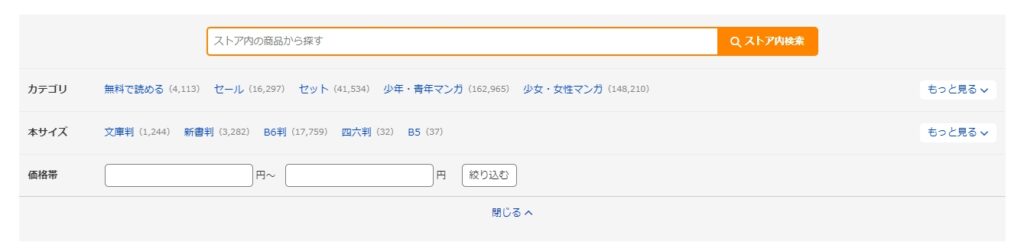

価格帯やカテゴリなどで絞り込む場合はトップページから一度検索かジャンルを選択をして、検索結果を表示してから「絞り込み条件を開く」をクリックしてください。
少し手間ではありますが、こうして公式サイトではできない検索・並び替えをYahoo!ショッピング版の方で行うことで買いたい価格帯の作品を見つけやすくなります。
購入する作品を決めたら公式サイトへ戻り、作品を検索してカゴに入れ、購入手続きに進みます。
Yahoo!ショッピング版でカートに入れてもYahoo!ショッピングのカートに入るだけなので、公式サイトの方で改めてカゴに入れる必要があります。
PayPayステップのゴールドメダルを獲得する為に
PayPayステップのゴールドメダルを獲得するには、公式サイトで1購入あたり300円以上の決済もしくはアプリで1購入あたり300コイン以上を利用し電子書籍を購入する必要があります。
公式サイトでの300円以上はクーポンの割引適用前の価格のことなので、クーポンを使って300円未満になるのは問題ありません。
また、Yahoo!ショッピング版で購入してしまうと「Yahoo!ショッピングの利用」となってしまい、ebookjapanの利用を達成できなくなってしまうのでご注意ください。
ついでに1,000円未満の購入だと「Yahoo!ショッピングの利用」としてカウントもされなくなってしまいます…。
また、アプリの場合はコインの購入だけでは対象外となりますので必ず作品の購入まで行ってください。
クーポンを効率よく利用する為に
公式サイトではキャンペーンなどで度々クーポンが配布されます。
クーポンには割引クーポン(〇〇%OFF)と値引きクーポン(〇〇円OFF)があり、値引きクーポンには利用条件がないものがあります。
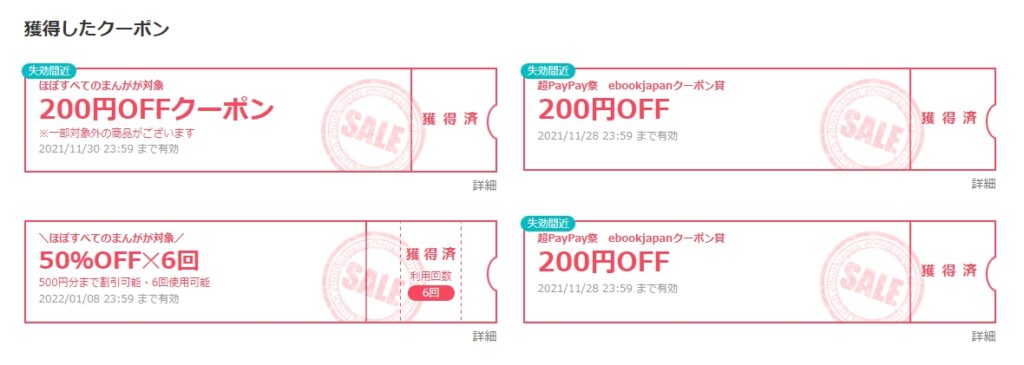
200円OFFクーポンであれば、200円以下のものは0円になります。
安い順や上記の方法で価格帯を絞り込んで売れている順に表示すればクーポンを効率良く使うことができます。
もちろん無理に使い切る必要はないですが、買いたくなるものが見つかるかもしれないのでぜひお試しを!
「倍!倍!ストアで注文した方は+1%」を達成する為に
Yahoo!ショッピング版では空白検索ができるので、全ジャンルの中から一番安いものを探すのが非常に簡単です。
これはYahoo!ショッピング版で購入する場合の話になりますが、Yahoo!ショッピングでの還元率を上げる為に「倍!倍!ストアで注文した方は+1%」を達成しておきたい場合など、何でもいいから買いたい!という場合はYahoo!ショッピング版ebookjapanで少額の作品を購入するのがオススメです。
空白検索→安い順に並べ替えると、セール価格で一桁で販売されている作品があることも…!
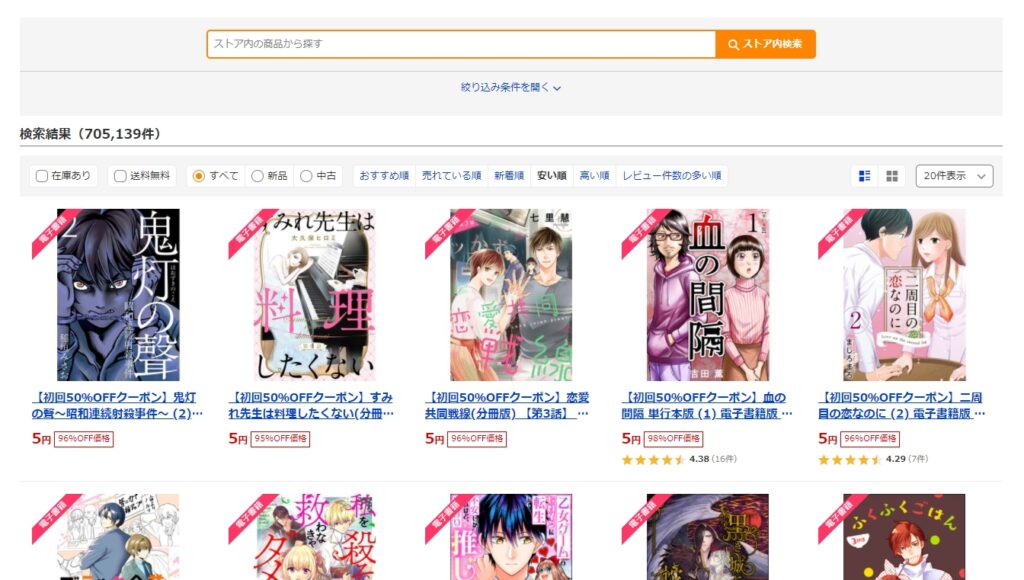
5円や11円でも購入したことにはなるので、簡単に達成できます。
+1%の対象となる日に大きな額の買い物を予定しているけど他に欲しいものがない、大きな額の買い物をするかもしれないから達成だけしておきたい、という方はYahoo!ショッピング版ebookjapanもぜひチェックしてみてください。
ただしこれはYahoo!ショッピング版ebookjapanが倍!倍!ストアの対象である場合に限りますので、対象になっているかどうか必ず確認をお願いします。
ebookjapanで安い順に表示する方法まとめ
- 検索結果の「同一タイトルでまとめる」のチェックを外す必要がある
- Yahoo!ショッピング版のebookjapanならYahoo!ショッピングと同様の検索機能を使える
- 作品を金額優先で選びたい時はYahoo!ショッピング版ebookjapan内で探す
- 購入する作品が決まったらebookjapan公式サイトで購入する
わかりにくいところ、間違いなどありましたらコメント欄よりご指摘いただけると助かります。
本日もご訪問いただきありがとうございました。 みーこ